Photoshop CS4的基本操作
- 格式:doc
- 大小:114.00 KB
- 文档页数:3

Photoshop CS4 教程
简介
Photoshop CS4 是由Adobe 公司推出的一款图像处理软件。
它具有强大的编辑和调整功能,可用于图像的处理、修饰和设计等多种用途。
本教程将介绍 Photoshop CS4 的基本操作和常用工具,帮助初学者快速上手并掌握基本技巧。
1. 安装与启动
首先,您需要下载并安装 Photoshop CS4 软件。
在安装完
成后,可以通过以下步骤启动软件:
1.打开计算机的应用程序目录。
2.找到 Photoshop CS4 的图标并双击打开。
2. 界面介绍
Photoshop CS4 的界面如下图所示:
Photoshop CS4 界面
Photoshop CS4 界面
界面的主要组成部分包括:
•菜单栏:包含各种功能和选项的菜单。
•工具栏:提供了各种工具,如画笔、橡皮擦、选择工具等。
•标尺和参考线:用于测量和辅助布局。
•图层面板:显示当前文档中的图层,并允许对其进行操作和调整。
•色彩面板:用于选择和调整颜色。
•历史记录面板:记录各种操作的历史记录。
•样式面板:包含各种常用样式和效果。
3. 基本操作
3.1 打开和保存文件
要打开一个文件,可以使用以下方法:
1.点击菜单栏中的。
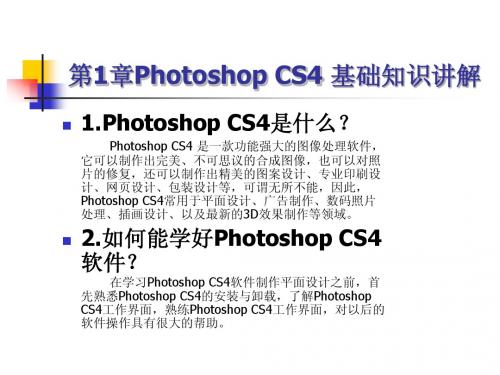



ps cs4教程Adobe Photoshop CS4是一款功能强大的图像处理软件,它提供了许多工具和功能,可以帮助用户轻松地编辑、修饰和合成图像。
在本教程中,我们将介绍一些基本的操作和技巧,帮助初学者快速上手。
首先,让我们来了解Photoshop CS4的界面。
在打开软件后,你会看到顶部有一个菜单栏,其中包含了各种功能和选项。
下方是工具栏,它提供了各种各样的工具,如选择、画笔、橡皮擦等。
在右侧是图层面板,它可以让你对图像进行分层管理和编辑。
其他的面板如色彩、调整、样式等也可以根据需要进行打开和关闭。
接下来,让我们一起学习如何打开、保存和导出图像。
点击菜单栏中的“文件”选项,然后选择“打开”,即可从计算机中选择一个图像文件进行打开。
在编辑完成后,点击“文件”选项,选择“保存”可以将图像保存在原始格式中,也可以选择“另存为”将其转换为其他格式。
如果要导出图像,可以选择“文件”选项中的“导出”功能,选择要导出的格式和设置,然后点击“确定”。
调整图像的大小和分辨率也是我们常用的操作之一。
点击菜单栏中的“图像”选项,选择“图像大小”,可以调整图像的尺寸。
在弹出的对话框中,你可以设置图像的宽度、高度和分辨率,也可以选择是按像素、百分比还是其他单位进行调整。
另外,Photoshop CS4还提供了丰富多样的选择工具,帮助用户对图像进行选择和编辑。
其中,矩形选择工具可以选择一个矩形区域,椭圆选择工具可以选择一个椭圆形区域,多边形选择工具可以选择一系列连接的线段,而套索工具可以根据你的鼠标移动来创建一个自由选择的区域。
当选择完成后,你可以对选中的区域进行像移动、调整、复制或删除等操作。
此外,Photoshop CS4还提供了各种各样的调整工具,可以对图像的亮度、对比度、饱和度等进行调整。
点击菜单栏中的“图像”选项,选择“调整”可以打开调整面板。
在面板中,你可以使用曲线、色相/饱和度、图像调整等工具来对图像进行调整。

Adobe Photoshop CS4中文版的使用技巧1.工具的嵌套:左侧工具箱中的工具比较多,有些工具是“嵌套”在一起的(该按钮右下角会有一个小三角形),在该按钮上单击不要放开,就会显示出嵌套的按钮。
2.快捷键的使用:工具箱中的工具一般都有快捷键,将鼠标移至该按钮,稍等片刻就会出现该工具的快捷键提示。
若快捷键相同,只能选取表层工具,嵌套工具需要加Shift键。
3.拆分、组合面板:右侧面板中的选项卡可以单击拖动出来成为单独的面板,也可以组合回去或组合到其他面板中去。
如“颜色”“色板”“样式”面板。
4.面板和工具箱:按下Tab键可以隐藏工具箱和面板,再按则取消隐藏。
执行“窗口”>>“工作区”>>“复位调板位置”命令,可恢复面板原始位置。
5.存储工作区:执行“窗口”>>“工作区”>>“存储工作区”命令可以将当前的面板和其他对象的放置方式存储起来并起一个名字,以便使用时调出。
调出时执行“窗口”>>“工作区”菜单下的相应选项即可。
6.状态栏:“文档配置文件”:显示图像实用的颜色配置文件的名称。
“暂存盘大小”:左边数字表示当前正由程序用来显示所有打开的图像的内存量,右边数字表示可用于处理图像的总RAM量。
“效率”:显示执行实际操作所花时间的百分比。
“计时”:显示完成上一操作所花的时间。
7.预置:“编辑”>>“首选项”拾色器:用来选择颜色的面板。
Adobe拾色器比Windows拾色器可选择的颜色多,默认为Adobe拾色器。
插值方法:一张较小的图片被放大时,会因像素不足而粗糙,这时使用“插值方法”将颜色值分配给Photoshop创建的新像素,从而使图像更清晰自然。
五个选项从上到下效果越来越好,但处理速度也一个比一个慢。
历史记录状态:用以恢复误操作。
默认可恢复到前20步,可设置为1~1000,但过大会占用过多暂存盘空间,降低计算机运算速度。
Photoshop CS4的基本操作
⏹ 1.在使用Photoshop 制作图像效果时,怎样对文件进行合理管理?
新建文件、存储文件、导入和导出文件是文件的基本操作方式,通过对文件的合理管理,帮助设计师更快速的对文件进行打开、新建以及储存。
⏹ 2.怎样对Photoshop工作环境进行优化设置?
可以根据设计师自身喜好,在“键盘快捷键”与“菜单”对话框中,对软件的快捷键与菜单显示颜色进行个性化设置
⏹ 3. 在Photoshop中主要有哪些辅助工具,它们的功能优势是什么?
辅助工具主要缩放工具、抓手工具、标尺工具、吸管工具、裁剪工具等,可以利用这些辅助工具轻松的对图像进行大小缩放、快速移动、颜色吸取、图像裁剪等操作。
一、文件管理
⏹新建文件
启动Photoshop CS4,执行“文件> 新建”命令,在弹出的“新建”对话框中可以设置文件大小、分辨率、颜色模式等。
这里主要详细介绍“新建”对话框中的各项参数设置,如下图所示。
⏹存储文件
存储文件就是将打开或编辑后的图像文件保存到磁盘中。
如果已经是储存后的图像文件,则会自动以原有的图像格式和名称进行保存。
下面详细介绍“存储为”对话框中的参数设置,如下图所示。
⏹导入和导出文件
在Photoshop 中编辑图像文件时,常常需要使用在其他软件中处理过的图像文件,因此在Photoshop 中,导入和导出文件是经常会用到的操作。
⏹置入文件
在Photoshop 中,执行“文件> 置入”命令,可以将EPS 格式、PDF 格式、TIFF 格式等多种文件置入到Photoshop 图像窗口中。
二、首选项设置
首选项设置包括常规、界面、文件处理、性能、光标等选项设置,在图像处理中,根据需要,可以通过首选项设置更改操作环境。
⏹常规设置
⏹ 1. 设置常规
⏹ 2. 设置界面
⏹ 3. 设置文件处理
⏹ 4. 设置光标
⏹ 5. 设置透明度与色域
⏹ 6. 设置参考线、网格、切片
⏹7. 设置文字
⏹性能设置
编辑图像时,Photoshop 使用操作系统所在的硬盘驱动器作为主暂存盘。
要想加快Photoshop的运行速度,就得确保主暂存盘有足够可用空间。
⏹单位与标尺设置
在处理图像时,利用标尺可以精确地确定图像的位置,在“首选项”对话框中可设置标尺。
执行“编辑> 首选项>性能”命令,打开相应对话框。
⏹网格与参考线设置
网格和参考线也是用于精确地确定图像或元素的具体位置
三、优化工作环境
⏹设置键盘快捷键
在Photoshop中用户可以自己定于各菜单选项或工具、面板相关命令的快捷键,或者对原有快捷键进行调整。
并且可以将快捷键列表以Web文档方式进行简单整理并保存。
⏹设置菜单
Photoshop提供了显示或隐藏菜单的功能,可以根据需要显示和隐藏指定的菜单命令,以使设计师可以自定义常用的菜单显示方案。
使用该功能能够指定菜单命令的显示颜色,以辨认不同的菜单命令
四、色彩管理
⏹颜色的基本属性
颜色是一个平面作品中重要的构成元素之一,通过不同的颜色所产生的画面效果是不同的。
颜色主要以色调、明度、饱和度3个方面出现在人们的视线。
⏹颜色模式
Photoshop CS4中可以通过“图像>模式”命令,在弹出的各项命令调整图像,变换图像的颜色模式,其中常见的模式有位图模式、灰度模式、双色调模式、索引颜色模式、RGB模式、CMYK模式、、Lab模式等
五、辅助工具应用
⏹缩放工具
缩放工具常用于查看图像局部区域。
当打开图像时,为了方便观察图像的细节,这时就要用到缩放工具。
⏹抓手工具
当图像放大到图像窗口无法完全显示的状态时,利用抓手工具拖动图像可查看图像的具体情况。
在选择抓手工具时,除了在工具箱中进行选择外,按H 键或按住空格键不放即可确定抓手工具为当前工具。
⏹吸管工具
利用吸管工具可以从当前图像、“色板”面板、“颜色”面板的色条上进行采样,采集的色样可用于指定新的前景色或背景色。
⏹标尺工具
标尺工具主要用来测量图像的长度、宽度和倾斜度。
选择标尺工具测量图像时,在选项栏中会出现相关选项。
⏹裁剪工具切片工具
裁剪工具和切片工具主要用于调整图像构图或定位图像。
六、“调整”和“蒙版”面板
⏹PhotoshopCS4新增功能调整面板
“调整”面板为调整图层的创建和编辑等提供了方便,主要通过添加调整图层、预设的调整来进行调整图层设置。
⏹PhotoshopCS4新增功能蒙版面板
“蒙版”面板主要用于对蒙版的编辑,可以对蒙版的浓度与羽化进行设置,并且可以通过“蒙版边缘”、“色彩范围”、“反相”对蒙版进行调整。
调整面板蒙版面板
⏹Do it yourself 操作练习
⏹利用调整图层调整照片颜色
结合所学知识,对照片进行艺术效果处理,调整照片颜色。
⏹Step BY Step (步骤提示)
⏹ 1. 打开素材图像
⏹ 2. 添加多个调整图层
⏹ 3. 调整图层颜色。